이 가이드는 Vertex AI 생성 AI 대규모 언어 모델(LLM)을 활용하여 주문형 문서를 처리 및 요약하는 생성형 AI 문서 요약 솔루션을 이해, 배포, 사용하는 데 도움이 됩니다.
이 솔루션은 Cloud Storage 버킷에 새 PDF 문서를 추가할 때 트리거되는 파이프라인을 배포합니다. 파이프라인은 문서에서 텍스트를 추출하고, 추출한 텍스트에서 요약을 만들고, 요약을 사용자가 보고 검색할 수 있도록 데이터베이스에 저장합니다.
이 가이드는 대규모 언어 모델에 대한 배경 지식이 있는 개발자를 대상으로 합니다. 여기에서는 사용자가 기본 클라우드 개념에 익숙하다고 가정하지만 반드시 Google Cloud일 필요는 없습니다. Terraform 사용 경험이 도움이 됩니다.
목표
이 솔루션 가이드는 다음을 수행하는 데 도움이 됩니다.
생성형 AI 문서 요약 애플리케이션의 작동 방식을 이해합니다.
문서 요약 프로세스를 조정하는 애플리케이션을 배포합니다.
PDF 업로드로 파이프라인을 트리거하고 생성된 요약을 확인합니다.
사용 제품
이 섹션에서는 솔루션에 사용되는 제품에 대해 설명합니다.
| 구성요소 | 제품 설명 | 이 솔루션의 용도 |
|---|---|---|
| Cloud Storage | 다양한 데이터 유형에 맞게 저비용, 무제한 객체 스토리지를 제공하는 엔터프라이즈급 서비스입니다. | PDF 문서와 추출된 텍스트를 저장합니다. |
| Eventarc | 분리된 마이크로서비스 간에 상태 변동 흐름(이벤트)을 관리하는 서비스입니다. 이벤트를 여러 대상으로 라우팅하면서도 전달, 보안, 권한 부여, 관측 가능성, 오류 처리를 관리합니다. | Cloud Storage 버킷의 새 문서를 보고 Cloud Run 함수에서 이벤트를 트리거합니다. |
| Cloud Run Functions | 서버 또는 런타임 환경을 관리할 필요 없이 Google Cloud 이벤트에 응답하는 단일 목적의 독립형 함수를 만들 수 있게 해주는 경량 서버리스 컴퓨팅 서비스입니다. | 문서 처리 단계를 조정합니다. |
| Document AI | 문서에서 비정형 데이터를 가져와서 정형 데이터로 변환하는 문서 이해 플랫폼입니다. 단순 태스크를 자동화하고, 데이터 추출을 향상시키고, 데이터에서 핵심적인 인사이트를 얻을 수 있습니다. | 문서에서 텍스트를 추출합니다. |
| Vertex AI 생성형 AI | Vertex AI의 생성형 AI 지원을 통해 Google의 대규모 생성형 AI 모델에 액세스할 수 있으므로 AI 기반 애플리케이션에서 사용하도록 테스트, 조정, 배포할 수 있습니다. | Cloud Storage에 저장된 추출된 텍스트에서 요약을 만듭니다. |
| BigQuery | 머신러닝 기능이 내장된 확장성이 우수한 완전 관리형 데이터 웨어하우스입니다. | 생성된 요약의 스토리지를 처리합니다. |
아키텍처
이 솔루션은 이미 있는 코드를 사용하여 문서 요약 애플리케이션을 배포합니다. 다음 다이어그램은 애플리케이션 인프라의 아키텍처를 보여줍니다.
요청 흐름
다음 단계에서는 애플리케이션의 요청 처리 흐름을 자세히 보여줍니다. 흐름의 단계에는 앞의 아키텍처 다이어그램에 표시된 대로 번호가 지정되어 있습니다.
문서가 업로드되면 Cloud Run 함수를 트리거합니다. 이 함수는 추출적 질의 응답 프로세스를 실행합니다.
Cloud Run 함수는 Document AI 광학 문자 인식(OCR)을 사용하여 문서에서 모든 텍스트를 추출합니다.
Cloud Run 함수는 Vertex AI Gemini를 사용하여 문서에서 추출한 텍스트를 요약합니다.
Cloud Run 함수는 PDF 텍스트 요약을 BigQuery 테이블 내에 저장합니다.
Cloud Run 함수가 추출된 텍스트를 Cloud Storage 버킷 내에 저장합니다.
비용
생성형 AI 문서 요약 솔루션에 사용되는 Google Cloud 리소스 비용을 예측하기 위해서는 Google Cloud 가격 계산기에서 사전 계산된 예상 비용을 참조하세요.
예상 비용을 시작점으로 배포 비용을 계산합니다. 솔루션에 사용된 리소스에 적용할 모든 구성 변경사항을 반영하도록 예상 비용을 수정할 수 있습니다.
사전 계산된 예상 비용은 다음과 같은 특정 요소에 대한 가정을 기반으로 합니다.
- 리소스가 배포된 Google Cloud 위치
리소스가 사용된 시간의 양
Cloud Storage에 저장된 데이터 양
문서 요약 애플리케이션 호출 횟수
시작하기 전에
이 솔루션을 배포하려면 먼저 Google Cloud 프로젝트와 일부 IAM 권한이 필요합니다.
Google Cloud 프로젝트 만들기 또는 선택
솔루션을 배포할 때 리소스가 배포되는 Google Cloud 프로젝트를 선택합니다. 새 프로젝트를 만들거나 기존 프로젝트를 배포에 사용할 수 있습니다.
새 프로젝트를 만들려면 배포를 시작하기 전에 만듭니다. 새 프로젝트를 사용하면 프로덕션 워크로드에 사용되는 리소스와 같이 이전에 프로비저닝된 리소스와의 충돌을 방지할 수 있습니다.
프로젝트를 만들려면 다음 단계를 수행합니다.
-
Ensure that you have the Project Creator IAM role
(
roles/resourcemanager.projectCreator). Learn how to grant roles. -
In the Google Cloud console, go to the project selector page.
-
Click Create project.
-
Name your project. Make a note of your generated project ID.
-
Edit the other fields as needed.
-
Click Create.
필수 IAM 권한 가져오기
배포 프로세스를 시작하려면 다음 표에 나온 Identity and Access Management(IAM) 권한이 필요합니다.
이 솔루션에 대해 새 프로젝트를 만든 경우 해당 프로젝트에 대한 roles/owner 기본 역할과 필요한 모든 권한을 가지게 됩니다. roles/owner 역할이 없으면 관리자에게 연락하여 해당 권한(또는 이러한 권한이 포함된 역할)을 부여해 달라고 요청하세요.
| 필수 IAM 권한 | 필수 권한이 포함된 사전 정의된 역할 |
|---|---|
|
서비스 사용량 관리자 ( roles/serviceusage.serviceUsageAdmin) |
|
서비스 계정 관리자 ( roles/iam.serviceAccountAdmin) |
|
프로젝트 IAM 관리자 ( roles/resourcemanager.projectIamAdmin) |
config.deployments.createconfig.deployments.list |
Cloud Infrastructure Manager 관리자 ( roles/config.admin) |
iam.serviceAccount.actAs |
서비스 계정 사용자 ( roles/iam.serviceAccountUser) |
임시 서비스 계정 권한 정보
콘솔을 통해 배포 프로세스를 시작하면 Google이 솔루션 배포를 위해 서비스 계정을 자동으로 생성합니다(이후 필요할 때 배포 삭제 가능). 이 서비스 계정에는 특정 일시적으로 IAM 권한이 할당됩니다. 즉, 솔루션 배포 및 삭제 작업이 완료되면 권한이 자동으로 취소됩니다. 이 가이드 뒷부분에서 설명한 대로 배포를 삭제한 후에는 서비스 계정을 삭제하는 것이 좋습니다.
서비스 계정에 할당된 역할 보기
Google Cloud 프로젝트 또는 조직 관리자에게 이 정보가 필요한 경우를 대비해 여기에 역할이 나와 있습니다.
roles/clouddeploymentmanager.serviceAgentroles/cloudfunctions.serviceAgentroles/config.agentroles/documentai.editorroles/resourcemanager.projectIamAdminroles/serviceusage.serviceUsageViewer
솔루션 배포
최소한의 노력으로 이 솔루션을 배포할 수 있도록 GitHub에서 Terraform 구성을 제공합니다. Terraform 구성은 솔루션에 필요한 모든Google Cloud 리소스를 정의합니다.
다음 방법 중 하나를 사용하여 솔루션을 배포할 수 있습니다.
콘솔을 통해: 기본 구성으로 솔루션을 사용해 보고 작동 방식을 확인하려면 이 방법을 사용합니다. Cloud Build에서 솔루션에 필요한 모든 리소스를 배포합니다. 배포된 솔루션이 더 이상 필요하지 않으면 콘솔을 통해 이 솔루션을 삭제할 수 있습니다. 솔루션을 배포한 후 만든 모든 리소스를 개별적으로 삭제해야 할 수도 있습니다.
이 배포 방법을 사용하려면 콘솔을 통해 배포의 안내를 따르세요.
Terraform CLI 사용: 솔루션을 맞춤설정하거나 코드형 인프라(IaC) 방식을 사용하여 리소스 프로비저닝과 관리를 자동화하려면 이 방법을 사용합니다. GitHub에서 Terraform 구성을 다운로드하고 원하는 경우 필요에 따라 코드를 맞춤설정한 후 Terraform CLI를 사용하여 솔루션을 배포합니다. 솔루션을 배포한 후에도 계속 Terraform을 사용하여 솔루션을 관리할 수 있습니다.
이 배포 방법을 사용하려면 Terraform CLI를 사용하여 배포의 안내를 따르세요.
콘솔을 통해 배포
사전 구성된 솔루션을 배포하려면 다음 단계를 완료하세요.
Google Cloud 점프 스타트 솔루션 카탈로그에서 생성형 AI 문서 요약 솔루션으로 이동합니다.
솔루션의 예상 비용 및 예상 배포 시간 등 페이지에 제공된 정보를 검토합니다.
솔루션 배포를 시작할 준비가 되면 배포를 클릭합니다.
단계별 구성 창이 표시됩니다.
구성 창의 단계를 완료합니다.
배포에 입력하는 이름을 기록해 둡니다. 이 이름은 나중에 배포를 삭제할 때 필요합니다.
배포를 클릭하면 솔루션 배포 페이지가 표시됩니다. 이 페이지의 상태 필드에 배포 중이 표시됩니다.
솔루션이 배포될 때까지 기다립니다.
배포가 실패하면 상태 필드에 실패가 표시됩니다. Cloud Build 로그를 사용하여 오류를 진단할 수 있습니다. 자세한 내용은 콘솔을 통해 배포 시 오류를 참조하세요.
배포가 완료되면 상태 필드가 배포됨으로 변경됩니다.
그런 후 직접 솔루션을 시도해보려면 솔루션 살펴보기를 참조하세요.
솔루션이 더 이상 필요하지 않으면 Google Cloud 리소스에 대한 요금이 계속 청구되지 않도록 배포를 삭제할 수 있습니다. 자세한 내용은 배포 삭제를 참조하세요.
Terraform CLI를 사용하여 배포
이 섹션에서는 솔루션을 맞춤설정하거나 Terraform CLI를 사용하여 솔루션 프로비저닝과 관리를 자동화하는 방법을 설명합니다. Terraform CLI를 사용하여 배포하는 솔루션은 Google Cloud 콘솔의 솔루션 배포 페이지에 표시되지 않습니다.
Terraform 클라이언트 설정
Cloud Shell 또는 로컬 호스트에서 Terraform을 실행할 수 있습니다. 이 가이드에서는 Google Cloud에서 인증을 수행하기 위해 Terraform이 사전 설치되어 구성된 Cloud Shell에서 Terraform을 실행하는 방법을 설명합니다.
이 솔루션의 Terraform 코드는 GitHub 저장소에서 사용할 수 있습니다.
GitHub 저장소를 Cloud Shell에 클론합니다.
GitHub 저장소를 Cloud Shell로 다운로드하는 것을 확인하는 메시지가 표시됩니다.
확인을 클릭합니다.
Cloud Shell이 별도의 브라우저 탭에서 시작되고 Terraform 코드가 Cloud Shell 환경의
$HOME/cloudshell_open디렉터리에 다운로드됩니다.Cloud Shell에서 현재 작업 디렉터리가
$HOME/cloudshell_open/terraform-gen-ai-document-summarization/인지 확인합니다. 이 디렉터리에 솔루션에 대한 Terraform 구성 파일이 포함되어 있습니다. 해당 디렉터리로 변경해야 하는 경우 다음 명령어를 실행합니다.cd $HOME/cloudshell_open/terraform-gen-ai-document-summarization/다음 명령어를 실행하여 Terraform을 초기화합니다.
terraform init다음 메시지가 표시될 때까지 기다립니다.
Terraform has been successfully initialized!
Terraform 변수 구성
다운로드한 Terraform 코드에는 요구사항에 따라 배포를 맞춤설정하는 데 사용할 수 있는 변수가 포함되어 있습니다. 예를 들어 솔루션을 배포할 Google Cloud 프로젝트와 리전을 지정할 수 있습니다.
현재 작업 디렉터리가
$HOME/cloudshell_open/terraform-gen-ai-document-summarization/인지 확인합니다. 그렇지 않으면 해당 디렉터리로 이동합니다.동일한 디렉터리에서
terraform.tfvars라는 텍스트 파일을 만듭니다.terraform.tfvars파일에서 다음 코드 스니펫을 복사하고 필수 변수의 값을 설정합니다.- 코드 스니펫에서 주석으로 제공된 안내를 따릅니다.
- 이 코드 스니펫에는 값을 설정해야 하는 변수만 포함됩니다. Terraform 구성에는 기본값이 있는 다른 변수가 포함됩니다. 모든 변수 및 기본값을 검토하려면
$HOME/cloudshell_open/terraform-gen-ai-document-summarization/디렉터리에서 사용할 수 있는variables.tf파일을 참조하세요. terraform.tfvars파일에 설정한 각 값이variables.tf파일에 선언된 변수 유형과 일치하는지 확인합니다. 예를 들어variables.tf파일의 변수에 정의된 유형이bool인 경우terraform.tfvars파일에서 해당 변수 값으로true또는false를 지정해야 합니다.
# This is an example of the terraform.tfvars file. # The values in this file must match the variable types declared in variables.tf. # The values in this file override any defaults in variables.tf. # ID of the project in which you want to deploy the solution project_id = "PROJECT_ID"
Terraform 구성 검증 및 검토
현재 작업 디렉터리가
$HOME/cloudshell_open/terraform-gen-ai-document-summarization/인지 확인합니다. 그렇지 않으면 해당 디렉터리로 이동합니다.Terraform 구성에 오류가 없는지 확인합니다.
terraform validate명령어가 오류를 반환하면 구성에서 수정이 필요한 항목을 변경한 후
terraform validate명령어를 다시 실행합니다. 명령어가 다음 메시지를 반환할 때까지 이 단계를 반복합니다.Success! The configuration is valid.구성에서 정의된 리소스를 검토합니다.
terraform plan앞에서 설명한 대로
terraform.tfvars파일을 만들지 않은 경우 Terraform에서 기본값이 없는 변수의 값을 입력하라는 메시지를 표시합니다. 필수 값을 입력합니다.terraform plan명령어 출력은 구성을 적용할 때 Terraform이 프로비저닝하는 리소스 목록입니다.변경하려면 구성을 수정한 후
terraform validate및terraform plan명령어를 다시 실행합니다.
리소스 프로비저닝
Terraform 구성을 더 이상 변경할 필요가 없으면 리소스를 배포합니다.
현재 작업 디렉터리가
$HOME/cloudshell_open/terraform-gen-ai-document-summarization/인지 확인합니다. 그렇지 않으면 해당 디렉터리로 이동합니다.Terraform 구성을 적용합니다.
terraform apply앞에서 설명한 대로
terraform.tfvars파일을 만들지 않은 경우 Terraform에서 기본값이 없는 변수의 값을 입력하라는 메시지를 표시합니다. 필수 값을 입력합니다.Terraform에서 생성될 리소스 목록을 표시합니다.
작업을 수행하라는 메시지가 표시되면
yes를 입력합니다.Terraform에서 배포 진행 상황을 보여주는 메시지가 표시됩니다.
배포를 완료할 수 없으면 Terraform에서 실패를 일으킨 오류가 표시됩니다. 오류 메시지를 검토하고 구성을 업데이트하여 오류를 해결합니다. 그런 후
terraform apply명령어를 다시 실행합니다. Terraform 오류 해결에 도움이 필요하면 Terraform CLI를 사용하여 솔루션 배포 시 오류를 참조하세요.모든 리소스가 만들어지면 Terraform에 다음 메시지가 표시됩니다.
Apply complete!
그런 후 솔루션을 살펴보고 작동 방식을 확인할 수 있습니다.
솔루션이 더 이상 필요하지 않으면 Google Cloud 리소스에 대한 요금이 계속 청구되지 않도록 배포를 삭제할 수 있습니다. 자세한 내용은 배포 삭제를 참조하세요.
솔루션 살펴보기
솔루션이 배포되었으면 PDF 문서를 업로드하고 BigQuery에서 문서 요약을 볼 수 있습니다.
배포된 Google Cloud 리소스와 구성을 보려면 콘솔에서 대화형 둘러보기를 사용합니다.
문서 업로드 및 모델 쿼리
문서를 업로드하여 이 솔루션을 사용한 후 문서에 대한 선행 학습된 LLM 질문을 합니다.
Google Cloud 콘솔에서 이 태스크에 대한 단계별 안내를 직접 수행하려면 둘러보기를 클릭합니다.
이 태스크를 완료하는 데 10분 정도 걸립니다.배포 삭제
솔루션 배포가 더 이상 필요하지 않으면 만든 리소스에 대해 요금이 계속 청구되지 않도록 배포를 삭제합니다.
콘솔을 통해 삭제
콘솔을 통해 솔루션을 배포한 경우 다음 절차를 따릅니다.
Google Cloud 콘솔에서 솔루션 배포 페이지로 이동합니다.
삭제할 배포가 포함된 프로젝트를 선택합니다.
삭제할 배포를 찾습니다.
배포 행에서 작업을 클릭한 후 삭제를 선택합니다.
행에서 작업을 보려면 스크롤해야 할 수도 있습니다.
배포 이름을 입력한 후 확인을 클릭합니다.
상태 필드에 삭제 중이 표시됩니다.
삭제가 실패하면 배포 삭제 시 오류의 문제 해결 안내를 참조하세요.
솔루션에 사용한 Google Cloud 프로젝트가 더 이상 필요하지 않으면 프로젝트를 삭제할 수 있습니다. 자세한 내용은 선택사항: 프로젝트 삭제를 참고하세요.
Terraform CLI를 사용하여 삭제
Terraform CLI를 사용하여 솔루션을 배포한 경우 다음 절차를 수행합니다.
Cloud Shell에서 현재 작업 디렉터리가
$HOME/cloudshell_open/terraform-gen-ai-document-summarization/인지 확인합니다. 그렇지 않으면 해당 디렉터리로 이동합니다.Terraform에서 프로비저닝한 리소스를 삭제합니다.
terraform destroyTerraform에서 소멸될 리소스 목록을 표시합니다.
작업을 수행하라는 메시지가 표시되면
yes를 입력합니다.Terraform에서 진행 상황을 보여주는 메시지가 표시됩니다. 모든 리소스가 삭제되면 Terraform에 다음 메시지가 표시됩니다.
Destroy complete!삭제가 실패하면 배포 삭제 시 오류의 문제 해결 안내를 참조하세요.
솔루션에 사용한 Google Cloud 프로젝트가 더 이상 필요하지 않으면 프로젝트를 삭제할 수 있습니다. 자세한 내용은 선택사항: 프로젝트 삭제를 참고하세요.
선택사항: 프로젝트 삭제
새 Google Cloud 프로젝트에 솔루션을 배포했고 프로젝트가 더 이상 필요하지 않으면 다음 단계에 따라 이를 삭제합니다.
- Google Cloud 콘솔에서 리소스 관리 페이지로 이동합니다.
- 프로젝트 목록에서 삭제할 프로젝트를 선택하고 삭제를 클릭합니다.
- 프롬프트에서 프로젝트 ID를 입력한 후 종료를 클릭합니다.
프로젝트를 보존하기로 결정한 경우에는 다음 섹션에 설명된 대로 이 솔루션을 위해 만든 서비스 계정을 삭제합니다.
선택사항: 서비스 계정 삭제
솔루션에 사용한 프로젝트를 삭제한 경우에는 이 섹션을 건너뜁니다.
이 가이드의 앞에서 설명한 것처럼 솔루션을 배포할 때 서비스 계정이 자동으로 생성되었습니다. 서비스 계정에 일시적으로 특정 IAM 권한이 할당되었습니다. 즉, 솔루션 배포 및 삭제 작업이 완료된 후 권한이 자동으로 취소되었지만 서비스 계정은 삭제되지 않았습니다. 이 서비스 계정을 삭제하는 것이 좋습니다.
Google Cloud 콘솔을 통해 솔루션을 배포한 경우 솔루션 배포 페이지로 이동합니다. 이미 해당 페이지에 있으면 브라우저를 새로고침합니다. 백그라운드에서 프로세스가 트리거되어 서비스 계정이 삭제됩니다. 추가 작업은 필요 없습니다.
Terraform CLI를 사용하여 솔루션을 배포한 경우 다음 단계를 완료합니다.
Google Cloud 콘솔에서 서비스 계정 페이지로 이동합니다.
솔루션에 사용한 프로젝트를 선택합니다.
삭제하려는 서비스 계정을 선택합니다.
솔루션에서 만든 서비스 계정의 이메일 ID 형식은 다음과 같습니다.
goog-sc-DEPLOYMENT_NAME-NNN@PROJECT_ID.iam.gserviceaccount.com이메일 ID에는 다음 값이 포함됩니다.
- DEPLOYMENT_NAME: 배포 이름입니다.
- NNN: 임의의 3자리 숫자입니다.
- PROJECT_ID: 솔루션을 배포한 프로젝트의 ID입니다.
삭제를 클릭합니다.
오류 문제 해결하기
오류 진단 및 해결을 위해 수행할 수 있는 작업은 배포 방법 및 오류 복잡성에 따라 달라집니다.
콘솔을 통해 배포 시 오류
콘솔을 사용할 때 배포가 실패하면 다음을 수행합니다.
솔루션 배포 페이지로 이동합니다.
배포가 실패하면 상태 필드에 실패가 표시됩니다.
실패를 일으킨 오류에 대한 세부정보를 보려면 다음 안내를 따르세요.
배포 행에서 작업을 클릭합니다.
행에서 작업을 보려면 스크롤해야 할 수도 있습니다.
Cloud Build 로그 보기를 선택합니다.
Cloud Build 로그를 검토하고 적절한 조치에 따라 실패를 일으킨 문제를 해결합니다.
Terraform CLI를 사용하여 배포 시 오류
Terraform 사용 시 배포가 실패하면 terraform
apply 명령어 출력에 문제 진단을 위해 검토할 수 있는 오류 메시지가 포함됩니다.
다음 섹션의 예시에서는 Terraform을 사용할 때 발생할 수 있는 배포 오류를 보여줍니다.
API가 사용 설정되지 않음 오류
프로젝트를 만든 후 솔루션을 새 프로젝트에 즉시 배포하려고 하면 다음과 같은 오류가 표시되면서 배포가 실패할 수 있습니다.
Error: Error creating Network: googleapi: Error 403: Compute Engine API has not
been used in project PROJECT_ID before or it is disabled. Enable it by visiting
https://console.developers.google.com/apis/api/compute.googleapis.com/overview?project=PROJECT_ID
then retry. If you enabled this API recently, wait a few minutes for the action
to propagate to our systems and retry.
이 오류가 발생하면 몇 분 정도 기다린 후 terraform apply 명령어를 다시 실행합니다.
요청한 주소를 할당하지 못하는 오류
terraform apply 명령어를 실행하면 다음과 같은 메시지와 함께 cannot assign requested address 오류가 발생할 수 있습니다.
Error: Error creating service account:
Post "https://iam.googleapis.com/v1/projects/PROJECT_ID/serviceAccounts:
dial tcp [2001:db8:ffff:ffff::5f]:443:
connect: cannot assign requested address
이 오류가 발생하면 terraform apply 명령어를 다시 실행합니다.
구성 오류
main.tf 파일에서 지원되지 않는 값을 사용하여 리소스 인수를 수정하면 다음과 같은 오류가 발생합니다.
Error: Error creating Instance: googleapi: Error 400: Provided Redis version is
not supported: REDIS_5_X
│ com.google.apps.framework.request.StatusException:
<eye3 title='INVALID_ARGUMENT'/>
generic::INVALID_ARGUMENT: Provided Redis version is not supported: REDIS_5_X
Details:
│ [
│ {
│ "@type": "type.googleapis.com/google.rpc.BadRequest",
│ "fieldViolations": [
│ {
│ "description": "Invalid value: REDIS_5_X",
│ "field": "instance.redis_version"
│ }
│ ]
│ }
│ ]
│
│ with google_redis_instance.main,
│ on main.tf line 96, in resource "google_redis_instance" "main":
│ 96: resource "google_redis_instance" "main" {
이 경우 인텐트가 Redis 버전 5를 사용하려고 하지만 main.tf 파일의 instance.redis_version 인수(REDIS_5_X)에 지정된 값이 유효하지 않습니다.
올바른 값은 Memorystore REST API 참고 리소스에 열거된 REDIS_5_0입니다.
배포 삭제 시 오류
경우에 따라 배포를 삭제하려는 시도가 실패할 수 있습니다.
- 콘솔을 통해 솔루션을 배포한 후 솔루션에서 프로비저닝한 리소스를 변경한 후 배포를 삭제하려고 하면 삭제가 실패할 수 있습니다. 솔루션 배포 페이지의 상태 필드에 실패가 표시되고 Cloud Build 로그에 오류의 원인이 표시됩니다.
- Terraform CLI를 사용하여 솔루션을 배포한 후 Terraform이 아닌 인터페이스(예: 콘솔)를 사용하여 리소스를 변경한 후 배포를 삭제하려고 하면 삭제가 실패할 수 있습니다.
terraform destroy명령어 출력의 메시지에 오류 원인이 표시됩니다.
오류 로그와 메시지를 검토하고 오류를 일으킨 리소스를 식별 및 삭제한 후 배포를 다시 삭제합니다.
콘솔 기반 배포가 삭제되지 않고 Cloud Build 로그를 사용하여 오류를 진단할 수 없으면 다음 섹션의 설명대로 Terraform CLI를 사용하여 배포를 삭제할 수 있습니다.
Terraform CLI를 사용하여 콘솔 기반 배포 삭제
이 섹션에서는 콘솔을 통해 삭제를 시도할 때 오류가 발생하는 경우 콘솔 기반 배포를 삭제하는 방법을 설명합니다. 이 방법에서는 삭제하려는 배포의 Terraform 구성을 다운로드한 후 Terraform CLI를 사용하여 배포를 삭제합니다.
배포의 Terraform 코드, 로그 및 기타 데이터가 저장된 리전을 식별합니다. 이 리전은 솔루션 배포 중 선택한 리전과 다를 수 있습니다.
Google Cloud 콘솔에서 솔루션 배포 페이지로 이동합니다.
삭제할 배포가 포함된 프로젝트를 선택합니다.
배포 목록에서 삭제하려는 배포에 대한 행을 식별합니다.
모든 행 콘텐츠 보기를 클릭합니다.
위치 열에서 다음 예시에 강조 표시된 두 번째 위치를 기록해 둡니다.
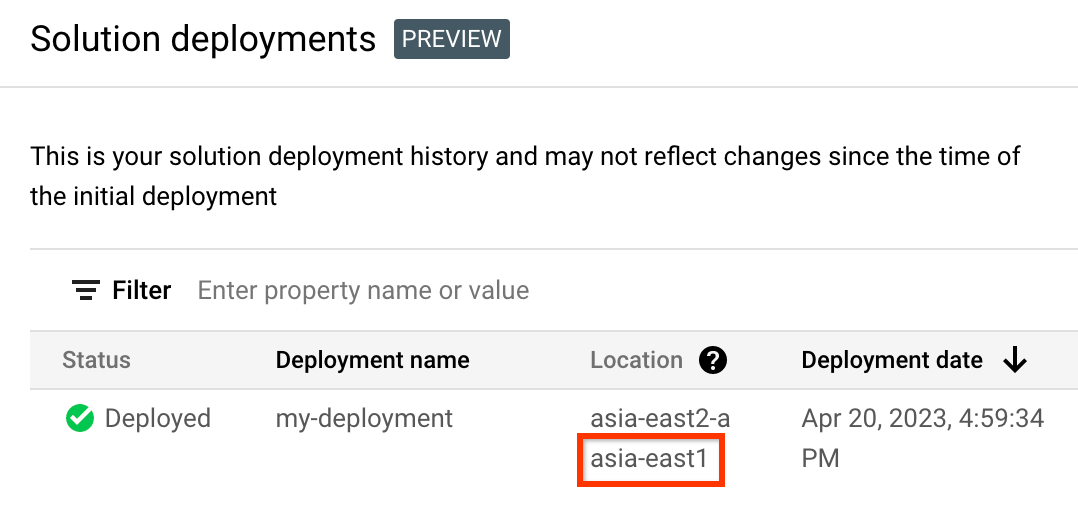
In the Google Cloud console, activate Cloud Shell.
At the bottom of the Google Cloud console, a Cloud Shell session starts and displays a command-line prompt. Cloud Shell is a shell environment with the Google Cloud CLI already installed and with values already set for your current project. It can take a few seconds for the session to initialize.
프로젝트 ID, 리전, 삭제하려는 배포 이름에 대해 환경 변수를 만듭니다.
export REGION="REGION" export PROJECT_ID="PROJECT_ID" export DEPLOYMENT_NAME="DEPLOYMENT_NAME"이 명령어에서 다음 항목을 바꿉니다.
- REGION: 이 절차의 앞 부분에서 기록해 둔 위치
- PROJECT_ID: 솔루션을 배포한 프로젝트의 ID
- DEPLOYMENT_NAME: 삭제하려는 배포의 이름
삭제하려는 배포의 최신 버전에 대한 ID를 가져옵니다.
export REVISION_ID=$(curl \ -H "Authorization: Bearer $(gcloud auth print-access-token)" \ -H "Content-Type: application/json" \ "https://config.googleapis.com/v1alpha2/projects/${PROJECT_ID}/locations/${REGION}/deployments/${DEPLOYMENT_NAME}" \ | jq .latestRevision -r) echo $REVISION_ID출력은 다음과 비슷합니다.
projects/PROJECT_ID/locations/REGION/deployments/DEPLOYMENT_NAME/revisions/r-0배포에 대한 Terraform 구성의 Cloud Storage 위치를 가져옵니다.
export CONTENT_PATH=$(curl \ -H "Authorization: Bearer $(gcloud auth print-access-token)" \ -H "Content-Type: application/json" \ "https://config.googleapis.com/v1alpha2/${REVISION_ID}" \ | jq .applyResults.content -r) echo $CONTENT_PATH다음은 이 명령어의 출력 예시입니다.
gs://PROJECT_ID-REGION-blueprint-config/DEPLOYMENT_NAME/r-0/apply_results/contentCloud Storage에서 Cloud Shell로 Terraform 구성을 다운로드합니다.
gcloud storage cp $CONTENT_PATH $HOME --recursive cd $HOME/content/다음 예시에 표시된 것처럼
Operation completed메시지가 표시될 때까지 기다립니다.Operation completed over 45 objects/268.5 KiBTerraform을 초기화합니다.
terraform init다음 메시지가 표시될 때까지 기다립니다.
Terraform has been successfully initialized!배포된 리소스를 삭제합니다.
terraform destroyTerraform에서 소멸될 리소스 목록을 표시합니다.
선언되지 않은 변수에 대한 경고가 표시되면 경고를 무시합니다.
작업을 수행하라는 메시지가 표시되면
yes를 입력합니다.Terraform에서 진행 상황을 보여주는 메시지가 표시됩니다. 모든 리소스가 삭제되면 Terraform에 다음 메시지가 표시됩니다.
Destroy complete!배포 아티팩트를 삭제합니다.
curl -X DELETE \ -H "Authorization: Bearer $(gcloud auth print-access-token)" \ -H "Content-Type: application/json" \ "https://config.googleapis.com/v1alpha2/projects/${PROJECT_ID}/locations/${REGION}/deployments/${DEPLOYMENT_NAME}?force=true&delete_policy=abandon"몇 초 정도 기다린 후 배포 아티팩트가 삭제되었는지 확인합니다.
curl -H "Authorization: Bearer $(gcloud auth print-access-token)" \ -H "Content-Type: application/json" \ "https://config.googleapis.com/v1alpha2/projects/${PROJECT_ID}/locations/${REGION}/deployments/${DEPLOYMENT_NAME}" \ | jq .error.message출력에
null이 표시되면 몇 초 정도 기다린 후 명령어를 다시 실행합니다.배포 아티펙트가 삭제된 후 다음 예시와 같은 메시지가 표시됩니다.
Resource 'projects/PROJECT_ID/locations/REGION/deployments/DEPLOYMENT_NAME' was not found- 문서, 콘솔 내 튜토리얼, 솔루션의 경우 페이지에서 의견 보내기 버튼을 사용합니다.
- 수정되지 않은 Terraform 코드에 대해서는 GitHub 저장소에서 문제를 만드세요. GitHub 문제는 최선을 다해 검토되며 일반적인 사용 질문을 위한 것이 아닙니다.
- 솔루션에서 사용되는 제품 관련 문제는 Cloud Customer Care에 문의하세요.
- Vertex AI의 생성형 AI에 대해 자세히 알아보세요.
- Google Cloud에서 AI 및 ML 워크로드와 관련된 아키텍처 원칙 및 권장사항에 대한 개요는 Well-Architected Framework의 AI 및 ML 관점을 참조하세요.
의견 보내기
점프 스타트 솔루션은 정보 제공만을 목적으로 하며 공식적으로 지원되는 제품은 아닙니다. Google은 사전 통지 없이 솔루션을 변경하거나 삭제할 수 있습니다.
오류를 해결하려면 Cloud Build 로그 및 Terraform 출력을 검토합니다.
의견을 제출하려면 다음을 수행합니다.



